Aero Snap is erg handig en wordt veel gebruikt doormensen die meerdere vensters tegelijkertijd open moeten houden, maar niet meer dan één monitor hebben. Als u een grote monitor hebt, kunt u de ruimte gebruiken om meerdere vensters te hosten in plaats van slechts één, maar het handmatig wijzigen van de grootte kan veel tijd kosten. Aero Snaps automatiseert het proces eenvoudig, maar het is alleen beschikbaar in Windows 7 en hoger. SPLITVIEW is een applicatie waarmee je je kunt splitsenmonitor in meerdere virtuele monitoren, zodat u volledig kunt profiteren van uw breedbeeldmonitor of monitor met hoge resolutie. Aero Snap, die bijna dezelfde functie uitvoert, is alleen beschikbaar in Windows 7, terwijl SplitView dezelfde functionaliteit biedt voor Windows XP-gebruikers. U hoeft uw applicatievensters niet handmatig te verplaatsen of de grootte ervan aan te passen aan uw bureaublad. U kunt twee of meer applicaties naast elkaar uitvoeren, waardoor taken als kopiëren / plakken en het vergelijken van documenten worden vereenvoudigd. Bovendien, wanneer u een uitgebreid bureaublad gebruikt, kunt u met één klik toepassingsvensters aan de linker- en rechterkant van uw scherm vastklikken.
De applicatie voegt twee knoppen toe, Ga links en Ga rechts, naar uw applicatievensters waarmee u het applicatievenster naar de linker- of rechterkant van het scherm kunt verplaatsen. Klik met de rechtermuisknop op de balk van een venster om opties te openen Ga links, ga rechts, ga omhoog en Ga naar beneden, zodat u het formaat van het actieve venster aan de respectieve zijde van het scherm kunt wijzigen en bevestigen.

De opties kan worden geopend door met de rechtermuisknop op het systeemvakpictogram van SplitView te klikken. De Windows-knoppen tabblad heeft opties om Voeg de knoppen Ga naar links en Ga naar rechts toe, voeg ze toe aan aanpasbare dialoogvensters & Pop-upvensters En instellen Kloof tussen SplitView en standaard vensterknoppen. Als u geen SplitView-knoppen aan een toepassing wilt toevoegen, klikt u op Toevoegen knop om die applicaties op te geven. De Venstermenu's tabblad kunt u acties opgeven om venstermenu's voor toe te voegen. De Diversen tabblad heeft opties voor Toetsenbord sneltoetsen zodat u sneltoetsen kunt gebruiken om vensters te verplaatsen en het formaat te wijzigen, terwijl gevorderd tabblad kunt u wijzigen Schermverdeling parameters zoals het aantal pixels en delen om het scherm in en te splitsen Instellingen voor meerdere monitoren. Klik OK wanneer alle instellingen zijn voltooid.
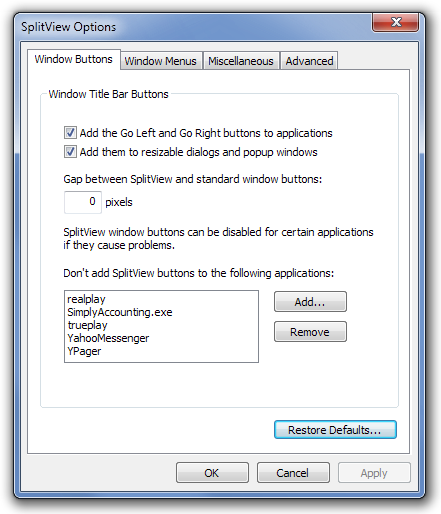
Dit artikel behandelt alleen de basisfuncties vande applicatie. Meer details met betrekking tot de tool zijn beschikbaar op de productpagina. SplitView werkt op alle 32-bits en 64-bits versies van Windows XP, Windows Vista en Windows 7.
SplitView downloaden













Comments